Remova a linha branca abaixo da barra de endereço no File Explorer do Windows 10 e 11

- 608
- 107
- Enrique Crist
Muitos usuários relataram que estão vendo uma linha branca logo abaixo da barra de endereços ou da barra de pesquisa no File Explorer. Embora isso não cause grandes preocupações, pode ser bastante irritante. Neste artigo, vamos ver como se livrar da linha branca que aparece no File Explorer
Índice
- Método 1
- Método 2
- Método 3
Método 1
1 - Pressione a tecla Windows + i Tecado no teclado para trazer o painel de configurações para a tela.
2 - Agora, clique em Personalização Do menu esquerdo.
3 - No lado direito, clique em Cores.

4 - Agora, mude do modo escuro para o modo claro e reverte para o modo escuro. (Basta mudar seu modo e depois alterá -lo novamente.)
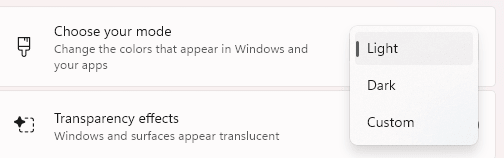
Isso corrige o problema nos casos de mosato.
Método 2
1 - Pressione Windows key + E Juntos para abrir o File Explorer.
2 - Agora, no teclado, pressione a tecla F11 para fazer do File Explorer ir em tela cheia.
3 - Em seguida, pressione o Chave alt Do teclado. O menu do File Explorer aparecerá.
4 - Basta clicar com o botão direito do mouse no menu do File Explorer, que acabou de aparecer. Agora, certifique -se de que Bloqueie as barras de ferramentas a opção é verificada.Se não for verificado, basta clicar nele para verificar isto.
5 - Agora, pressione Alt Chave do seu teclado novamente e o menu ficará oculto
6 - Finalmente pressione F11 Chave novamente para sair da tela cheia .
Agora, sua linha branca desaparecerá.
Método 3
Etapa 1: ao segurar as chaves Windows+r juntos, o Executar terminal Aparece.
Etapa 2: Tipo iExplore.exe e acertar Digitar chave
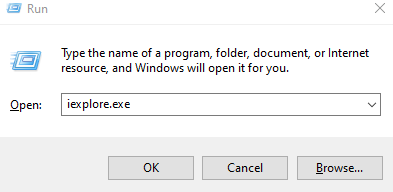
Etapa 3: A janela do Internet Explorer abre. Clique com o botão direito do mouse na barra de ferramentas, como mostrado abaixo
Etapa 4: No menu de contexto que aparece, verifique se o Bloqueie as barras de ferramentas a opção é verificada
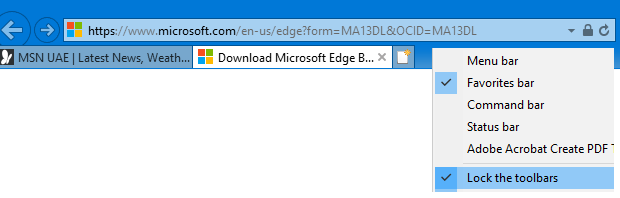
Isso é tudo e você pode ver que o problema resolve.
Esperamos que essa dica rápida ajude você a resolver o problema.
Obrigado pela leitura.
- « Correção de erro! Marcado não definido no MS Word
- Como corrigir os números escurecidos presentes no título do documento do MS Word »

